员工可用的软件
查找并安装 BCSC 员工可用的软件
观众:全体员工
系统偏好设置:Windows 10
员工可用的软件 - 视频说明:
向员工提供的软件 - 书面说明:
要查看可用的软件,请点击屏幕右下角的向上箭头。这将显示隐藏的图标。
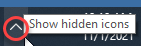
单击 ZENworks 图标。 
ZENworks 应用程序窗口将会打开。 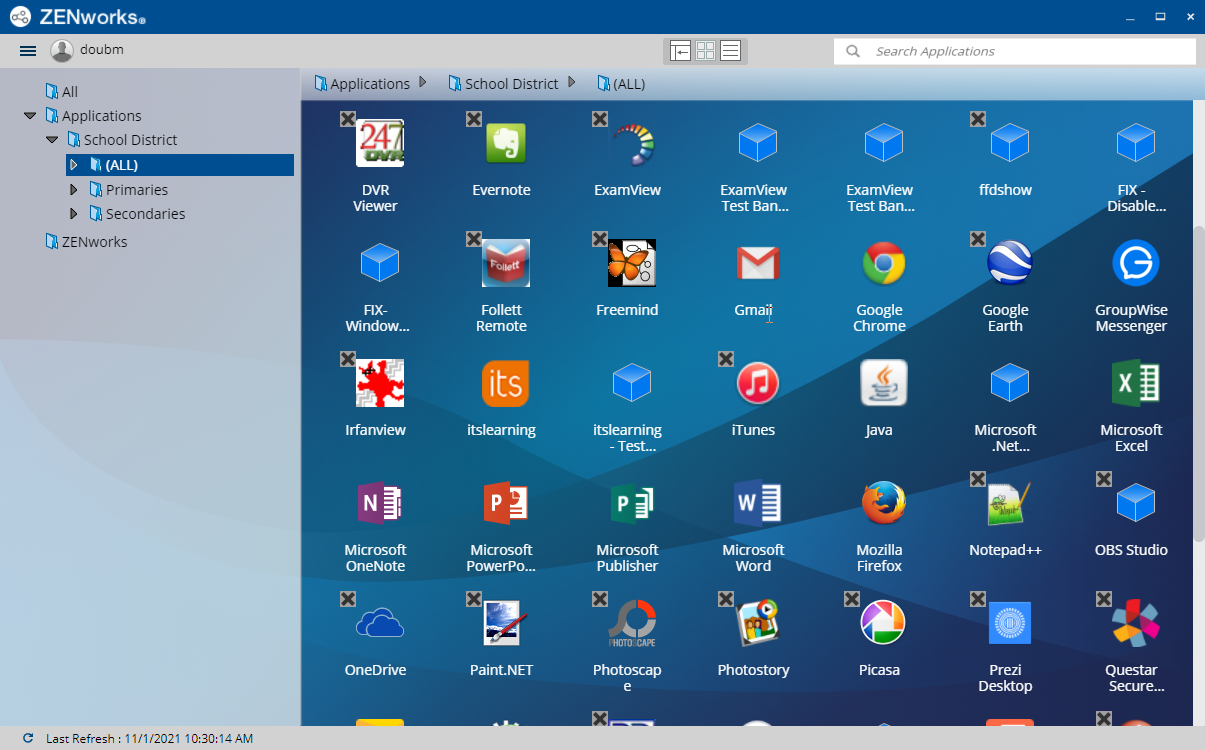
关于此窗口,有几点需要注意。您可以使用的软件取决于您是小学教师还是中学教师,以及您是否为学校或部门购买了任何特殊软件。
我们将使用 ExamView 的安装作为示例。
找到 ExamView 图标并将光标悬停在图标上方。这将显示软件的名称、版本和状态。您还会注意到图标左上角有一个黑色“X”,表示该软件未安装。 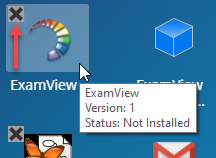
右键单击图标并选择发送到桌面。您现在可以关闭或最小化 ZENworks 应用程序窗口。

ExamView 图标现在将出现在您的桌面上。请注意,黑色“X”仍然存在,表示该软件尚未安装。 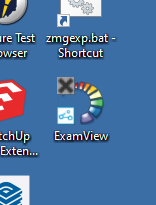
右键单击 ExamView 图标并选择“打开”。这将开始下载和安装软件。请注意,如果您愿意,您也可以从桌面上删除该图标。 
在软件下载安装过程中,图标左下角会显示两个小圆形绿色箭头,表示软件仍在加载。 
软件安装完成后,ExamView 将打开。 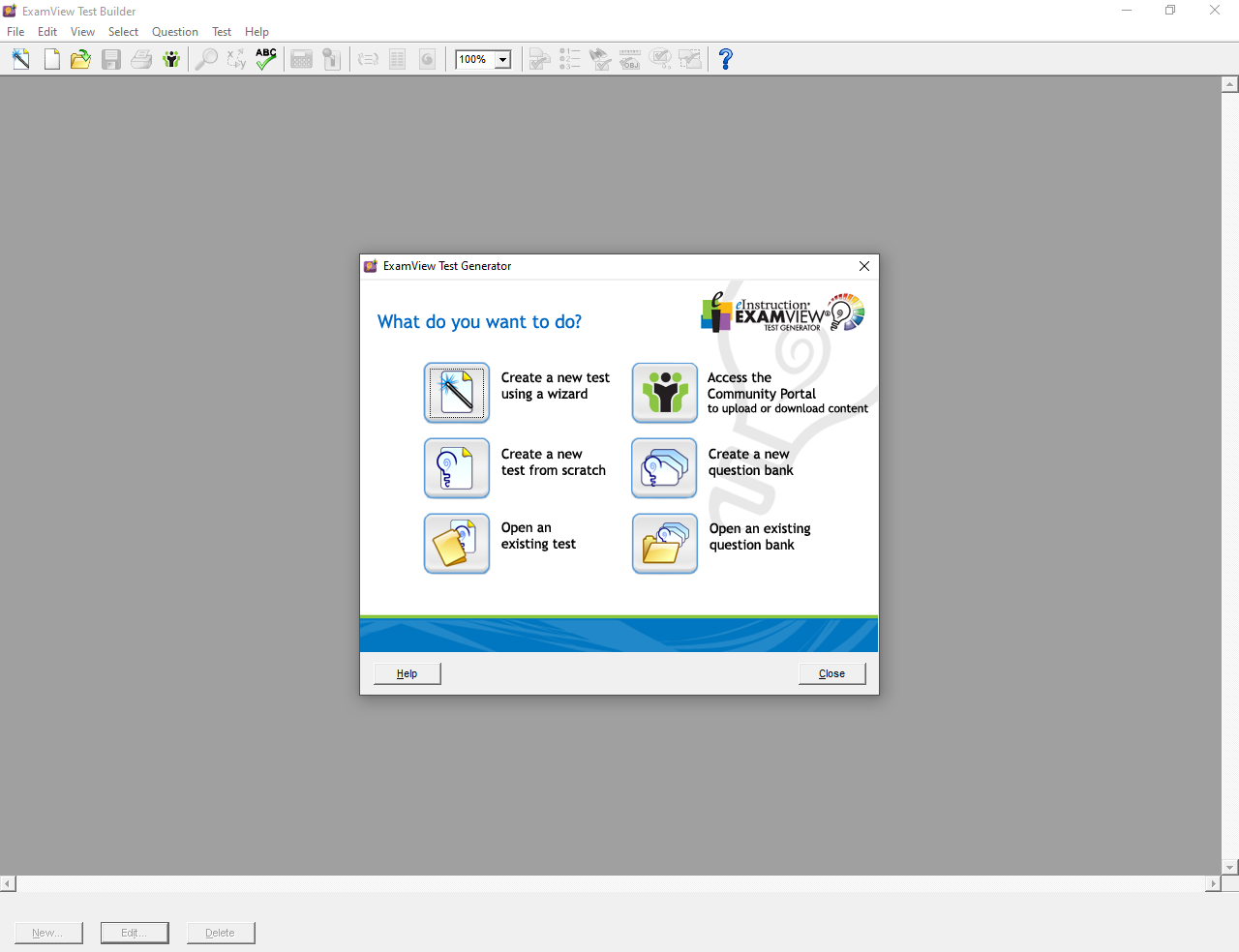
如果您需要有关安装可通过 Zenworks 应用程序窗口获取的软件的进一步帮助,请单击以下链接提交 IIQ 票证: 事件 IQ 。